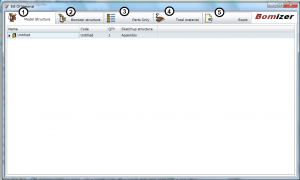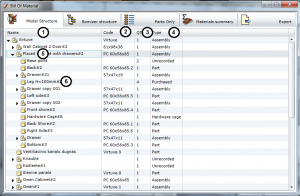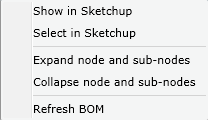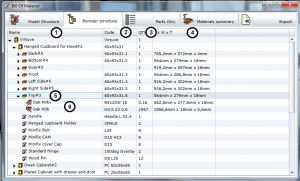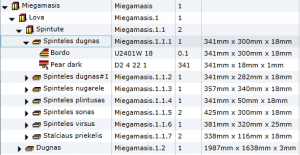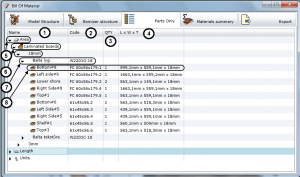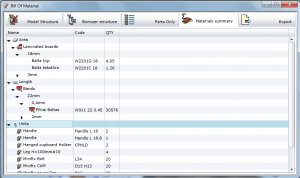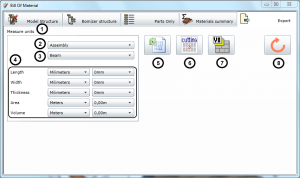Kad būtų galima suprantamai išaiškinti specifikacijų vartotojo sąsają, iš pradžių į naujai pradėtą projekto bylą įterpkime vieną iš bibliotekos pasirinktą spintelę. Baldą galima įterpti iš mūsų sukurtos baldų bibliotekos, kuri yra pasiekiama iš SketchUp programoje viršuje esančio iškrentančio meniu File -> 3Dwarehause -> Get Model. Ši komandą nuves jus į pasaulinę SketchUp programa sukurtų komponentų saugyklą – 3D Warehause. Paieškos langelyje suvedę raktinį žodįBomizer ir paleidę paiešką, gausite išranką su mūsų sukurtais komponentais. Pasirinkite vieną iš baldų ir įterpkite į savo kuriamą interjerą.
Kita vertus, galima įterpti baldą, esantį nuosavame kompiuteryje arba įmonės serveryje kaupiamoje bibliotekoje. Tokiu atveju pasirinkti iškrentančio meniu File -> Import ir pasirinkti baldą, kuris yra patalpintas jūsų bibliotekoje. Šis variantas yra parodytame pavyzdyje, kuriame matome, kaip baldas su priskirtomis BOMIZER įskiepio medžiagomis yra įtraukiamas į naują projektą ir iškviečiamas BOMIZER įskiepio specifikacijų generatorius.
Jeigu tai yra pirmasis jūsų apsilankymas BOMIZER įskiepio specifikacijų generatoriuje, tuomet pasirodys autorizacijos langas, kuriame reikia nurodyti savo registracijos duomenis – Bomizer įskiepio vartotojo elektroninio pašto adresą ir slaptažodį.
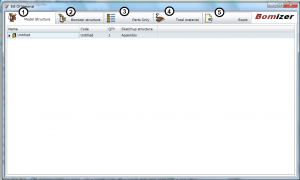
Atsidariusiame lange matyti keturios kortelės, kurias pasirinkus galima pereiti į atitinkamą projekto informacijos atvaizdavimą:
- Model Structure – pateikia modelio sudėtį, kuri atitinka Sketchup programos komponentų struktūrą modelyje.
- Bomizer Structure – pateikia modelio sudėtį, atsižvelgdama į BOMIZER įskiepio komponentų tipus (įprastas, fantominis ir t.t.).
- Parts Only – pateikia detalių sąrašus, kurie suskirstyti pagal tipą (tūris, plotas, ilgis, vienetai) ir pagal medžiagą.
- Total Material – pateikia kiekvienos medžiagos suminį kiekį visame modelyje.
- Export – leidžia perkelti ataskaitas į MS Excel formato failus.
Model Structure
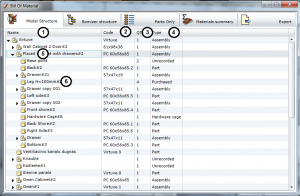
-
Stulpelyje Name parodomas komponento pavadinimas. Šis pavadinimas atitinka informacijos apie komponentą (angl. Entity Info) lauką Definition Name. Jeigu tai yra dinaminis komponentas, tuomet į šią reikšmę įtraukiama dinaminio atributo Name reikšmė.
-
Stulpelyje Code rodomas tik dinaminio komponento atributas (angl. ItemCode). Jeigu vaizduojamas paprastas komponentas, tuomet šis laukas yra tuščias. Jo reikšmė automatiškai užpildoma kitoje kortelėje – Bomizer Structure.
-
Stulpelyje QTY yra parodomas įterptų komponentų kiekis projekte.
-
Stulpelyje parodomas komponento tipas. Apie komponentų tipus rasite informaciją 2-ojo skyriaus įžangoje – Darbas su Bomizer
-
Taip atrodo junginio komponentas, kuris savyje turi kitus komponentus.
-
Taip atrodo detalės komponetas, kuris specifikacijoje yra neskaidomas.
Kursoriumi atsistojus ant sudėties medžio mazgo ir paspaudus dešinį pelės klavišą gausime kontekstinį meniu.
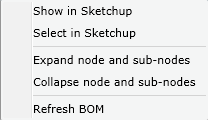
Show in Sketchup – SketchUp programa lange paslepia visus komponentus išskyrus pasirinktąjį. Tam, kad vėl matytumėt visą projekto sudėtį, reikia, kad Sketchup programoje nebūtų pažymėtas nė vienas komponentas ir paspauskite BOMIZER įskiepio įrankių liniuotėje esantį mygtuką  .
.
Select in Sketchup – išrenkamas pasirinktas komponentas.
Expand node and sub-nodes – išskleidžiamas pasirinktas mazgas ir jame esantys submazgai.
Collapse node and sub-nodes – sutraukiamas pasirinktas mazgas ir jame esantys submazgai.
Refresh BOM – atnaujina informacia, jei neuždarius specifikacijų generatoriaus lango komponentui buvo modifikuota geometrija arba medžiagų priskyrimas.
Bomizer structure
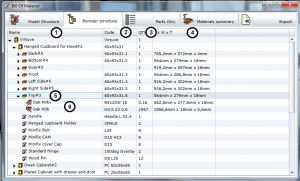
Šios kortelės turinys skirtas atvaizduoti informaciją, kurią naudoja Bomizer įskiepio specifikacijų generatoriaus. Skirtingai nuo Model Structure lango čia nematysite komponentų, kurie nėra laikomi BOMIZER įskiepio komponentais. Primename, kad BOMIZER įskiepio komponentais laikomi tie komponentai, kurie turi priskirtas BOMIZER įskiepio medžiagas arba nurodytą BOMIZER įskiepio detalės tipą.
1. Stulpelyje Name yra atvaizduojamas komponento pavadinimas. Šis pavadinimas atitinka informacijos apie komponentą (angl. Entity Info) lauką Definition Name. Jeigu tai yra dinaminis komponentas, tuomet į šią reikšmę įtraukiama dinaminio atributo Name reikšmė.
2. Stulpelyje Code rodomas tik dinaminio komponento atributas (angl. ItemCode). Jeigu vaizduojamas paprastas komponentas, tuomet šis laukas yra automatiškai užpildomas priskiriant aukščiausio mazgo vardą ir numerį, kurį gauna komponentas, atsižvelgiant į jo padėtį struktūros medyje.
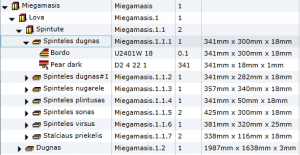
3. Stulpelyje QTY yra parodomas įterptų komponentų kiekis projekte.
4. Stulpelyje LxWXT yra rodomi komponento gabaritai.
5. Kiekviena baldo detalė, kuri turi priskirtas BOMIZER įskiepio medžiagas arba yra nurodyto tipo, yra atvaizduojama kaip mazgas ir jų atvaizdavimui yra naudojamos šios piktogramos:

BOMIZER standartinis gaminys

BOMIZER detalė

BOMIZER junginys
6. Kiekviena detalė susideda iš medžiagų, iš kurių ji yra padaryta. Medžiagos yra žymimos šiomis piktogramomis:

Profilis

Plokštė

Laminuota plokštė

Lukštas

Medžio masyvas, brūsas

Kantavimo juosta
Parts Only
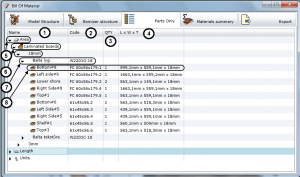
Šiaje kortelėje yra pateiktas visų detalių sąrašas. Kaip ir prieš tai buvusiuose languose yra tokia informacija:
-
Įrašo pavadinimas
-
Įrašo kodas
-
Detalių kiekis
-
Detalės gabaritai
Visos detalės yra grupuojamos į atitinkamus skirsnius. Šis grupavimas atliekamas pagal tai, kaip jos yra apskaitomos ir kokiai medžiagai priklauso. Visos detalės apskaitomos pagal šiuos skirsnius:
 Tūriai
Tūriai
 Plotai
Plotai
 Ilgiai
Ilgiai
 Vienetai
Vienetai
Detalė į skirsnį papuola priklausomai nuo medžiagos, kuri buvo priskirta detalei. Pvz., iš laminuotos plokštės padarytos detalės ieškokite skirsnyje Plotai, profilio detalė bus priskirta skirsniui Ilgiai ir t.t. Detalė, kuri yra apiforminta kaip standartinis perkamas gaminys, papuls į sekciją Vienetai.
Skirsnio viduje detalės dar rūšiuojamos pagal medžiagos rūšį. Pvz., plotams priklauso Plokštės (angl. Boards), Laminuotos plokštės (angl. Laminated Boards), arba Lukštai (angl. Veneers).
Atitinkamai dar smulkiau detalės rūšiuojamos pagal medžiagą apibūdinančias geometrines charakteristikas. Taip plokštės skirstomos pagal storį, profiliai pagal profilio skerspjūvio gabaritą ir t.t.
Paskutinis lygmuo nurodo konkrečią medžiagą, iš kurios padaryta detalė – paveikslėlyje punktas Nr.7.
Materials summary
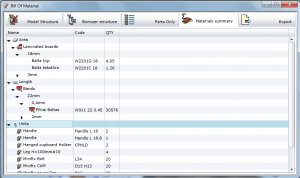
Šiame skirsnyje rasite suvestinę medžiagų specifikaciją – kiek ir kokios medžiagos reikia tam, kad pagaminti visą specifikuotą gaminį ar projektą. Kaip ir detalių sąrašo atveju medžiagos skirstomos pagal tai, kaip apskaitomos ir atitinkamai pagal medžiagos rūšį, geometrines charakteristikas ir konkretų medžiagos pavadinimą. Skirtumas tik tame, kad žemiausiame lygmenyje matome ne detales, o suminį tos medžiagos kiekį.
Export
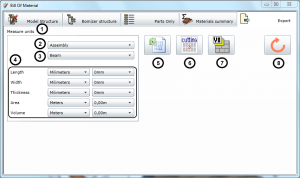
Šioje kortelėje galite valdyti eksportuojamų duomenų formą ir pasirinkti, kam šie duomenys yra eksportuojami. Duomenys gali būti eksportuojami į:
5. MS Excel failą, kuriame generuojami atskiri lapai su įvairios formos ataskaitomis apie apskaičiuojamą gaminį arba projektą.
6. Programą Cutting 3.
7. CutRite programą.
1 Kortelės zonoje yra išdėstytas išvedamos informacijos vienetų nustatymas.
2. Nustatoma, kokiems išvedamos informacijos skirsniams yra reguliuojamas vienetų atvaizdavimas. Šiuo metu galima reguliuoti vienetus šiems nurodytiems informacijos skirsniams.